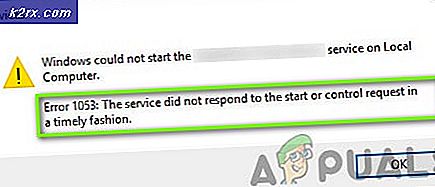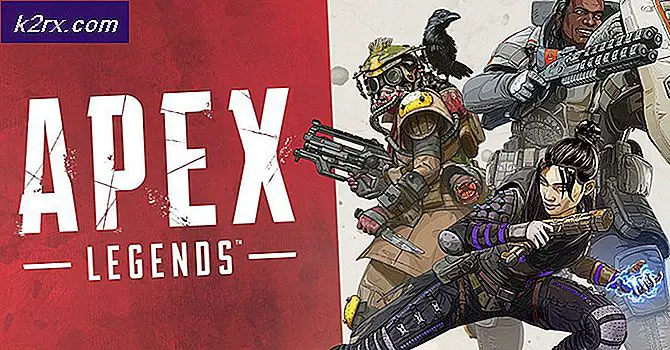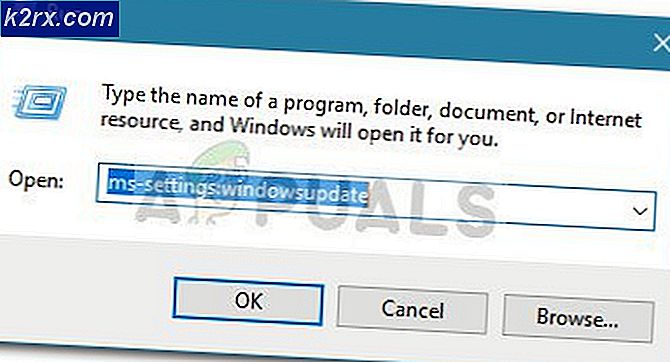Sådan ændres Android System Font uden Apps
At ændre standard skrifttypen på en Android-enhed skal være den nemmeste ting i verden, men på mange enheder er det faktisk ret kompliceret. Problemet stammer fra, at lager Android ikke giver mulighed for at tilpasse system skrifttype - det er noget, som nogle enhedsproducenter har indbygget i deres ROM'er. Desuden, mens nogle enhedsproducenter (Samsung, HTC, LG, osv.) Tilbyder en måde at nemt ændre skrifttype på, er det ofte gennem deres temabutik, hvor du skal købe en ny skrifttype, du kan lide.
Android-brugere er sandsynligvis bekendt med overflod af font apps derude - FontFix og iFont er to sådanne eksempler. Ulempen ved disse apps er imidlertid deres potentiale til at murstre din enhed - mens udviklerne af begge disse apps har gjort dem ekstremt brugervenlige, kan der ske uheld, normalt fordi skrifttyper ikke får de korrekte systemtilladelser efter installationen.
Hvad vi skal gøre er at ændre dit system skrifttype via ADB, hvilket er lidt mere teknisk involveret, men det reducerer risikoen for at murere din enhed betydeligt.
Advarsel: Du må kun bruge TrueType-skrifttypefiler (de slutter i .ttf filudvidelse).
Hvor finder man skrifttyper
De fleste af de skrifttypeskiftende apps trækker skrifttyper fra online-fontmapper. Du kan lige så nemt gennemse disse mapper på din pc og downloade fontfilerne til at skubbe til din Android-telefon. Her er nogle af de bedste gratis skrifttyper til rådighed:
Google Fonts
Font egern
DaFont
Urban Fonts
1001FreeFonts
Krav
ADB (se Sådan installeres ADB på Windows)
En rodnet telefon (se Appual's root guides)
[Valgfri] Auto skrifttype Unbricker
Sådan ændres skrifttype på Android med ADB
Download den skrifttype, du vil bruge til din pc-desktop.
PRO TIP: Hvis problemet er med din computer eller en bærbar computer / notesbog, skal du prøve at bruge Reimage Plus-softwaren, som kan scanne lagrene og udskifte korrupte og manglende filer. Dette virker i de fleste tilfælde, hvor problemet er opstået på grund af systemkorruption. Du kan downloade Reimage Plus ved at klikke herPlacer fonten på telefonens eksterne lagring via USB-overførsel. Omdøb det til Roboto-Regular.ttf - dette er meget vigtigt, fordi vi har brug for at narre Android-systemet.
Åbn en ADB-terminal og skriv følgende kommandoer:
adb shell
su
mount -o remount, rw / system
cd / system / skrifttyper
ADB er nu inde i skrifterne på din Android-enhed. Nu bruger Android-telefoner typisk Roboto-skrifttype til systemet, med variationer af den skrifttype til menuer, meddelelseslinje osv. De er:
Roboto-Regular.ttf
Roboto-Bold.ttf
Roboto-Italic.ttf
Roboto-BoldItalic.ttf
Så hvad vi skal gøre er at erstatte Roboto-Regular skrifttype, men du kan også bruge denne vejledning til at erstatte de dristige kursiv- og kursiv-versioner af Roboto med de samme versioner af din valgte skrifttype.
Før vi fortsætter, lad os lave en sikkerhedskopi af Roboto-Regular skrifttypen, hvis noget går galt. Indtast i ADB-terminal:
mv Roboto-Regular.TTF Roboto-Regular.ttf.bak
Nu er vi klar til at erstatte den med din brugerdefinerede skrifttype. Indtast i ADB-terminalen:
cp /sdcard/Roboto-Regular.ttf / system / fonts
Og nu skal vi indstille filtilladelserne til skrifttypen, hvilket er yderst vigtigt - det er her, hvor et flertal af enhedstegninger forekommer, når du bruger skifteringsprogrammer.
Indtast i terminalen:
chmod 644 Roboto-Regular.ttf
Afslut
Nu skal du tænde for din Android-enhed - du skal se, at din nye skrifttype bruges til et flertal af system-brugergrænsefladen, som f.eks. Indstillingsmenuen, meddelelseslinjen osv.
Hvis noget går galt:
En masse nybegyndere bruger panik, når deres enhed går i boot-loop. Gendannelse fra en boot-loop afhænger af, hvad der forårsagede det, og heldigvis er genoprettelse fra en opstartsløbe forårsaget af skrifttype-manipulering lige så simpelt som at genoprette den oprindelige Roboto-skrifttype til Android-systemet. Inde i ADB-terminalen, skriv:
Adb-enheder
su
mount -o remount, rw / system
cd / system / skrifttyper
rm Roboto-Regular.ttf
mv Roboto-Regular.ttf.bak Roboto-Regular.ttf
chmod 644 Roboto-Regular.ttf
Afslut
Nu tænd for din enhed, og det skal være normalt igen. I det sjældne eksempel, hvor dette ikke løser en boot-loop efter ændring af din system skrifttype, er der et værktøj til rådighed for netop dette problem, kaldet Auto Font Unbricker .
Bare download Auto Font Unbricker til din pc, tilslut din enhed via USB, start programmet og følg vejledningen på skærmen.
PRO TIP: Hvis problemet er med din computer eller en bærbar computer / notesbog, skal du prøve at bruge Reimage Plus-softwaren, som kan scanne lagrene og udskifte korrupte og manglende filer. Dette virker i de fleste tilfælde, hvor problemet er opstået på grund af systemkorruption. Du kan downloade Reimage Plus ved at klikke her